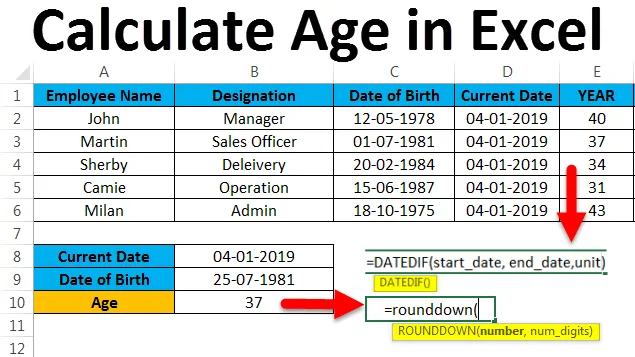
Израчунајте старост у Екцелу (Садржај)
- Израчунајте старост у Екцелу
- Примери израчунавања старости у Екцелу
- Како се користи ДАТЕДИФ функција у Екцелу?
Израчунајте старост у Екцелу
У Мицрософт Екцел-у не постоји таква уграђена функција која би израчунала старост у екцелу, али доб одређеног запосленог можемо пронаћи помоћу једноставних аритметичких и логичких формула. Мицрософт Екцел такође има још једну уграђену формулу функције која се зове ДАТЕДИФ.
Како израчунати старост у Екцелу?
Наћи ћемо кораке за израчунавање старости уз помоћ неких примера.
Овде можете преузети овај образац за израчунавање Аге Екцел предлошка - Израчунајте предложак Аге ЕкцелПример # 1 - Израчунајте старост у Екцелу
Изузетно можемо израчунати старост особе ако знамо датум рођења особе и тренутни датум. Размотрите доњи пример где имамо тренутни датум и датум рођења.
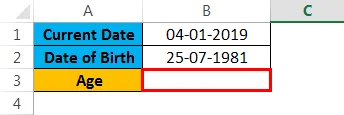
Овде можемо користити једноставну логичку формулу да сазнамо Доба користећи формулу испод.
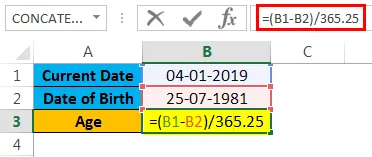
= (Б1-Б2) / 365.25 даје резултат као што је приказано у наставку.
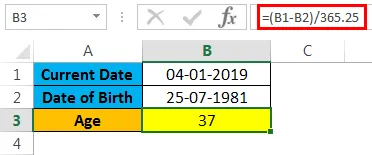
Овде смо управо одузели тренутни датум - датум рођења / 365.25. Зашто смо користили 365.25, јер како бисмо добили рачун за прелазну годину која се појављује сваке 4 године, то нам неће дати одговарајући резултат, јер смо добили доб у резултатима децималних места, тако да заокружујемо вредност можемо користити „РОУНДДОВН функција која се обично користи за заокруживање децималних места.
РОУНДДОВН функција Формула у Екцелу
= РОУНДДОВН (Нумбер, нум_дигит) где се број користи за заокруживање броја, а нум_дигит се користи да би се број заокружио на више децималних места.
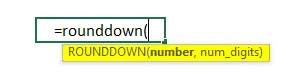
= РОУНДДОВН ((Б1-Б2) /362.25, 0) што ће дати заокружене вредности које су приказане у доњем резултату.
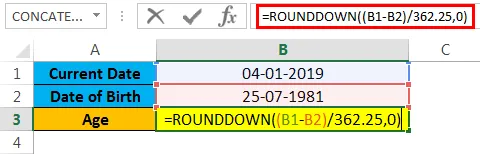
Резултат:
У доњем резултату можемо видети разлику. Након примене функције за заокруживање, добили смо тачан излаз као 37 пре тога, добили смо исти доб као 37.44
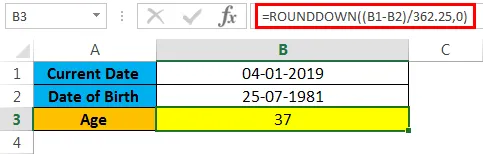
Сада ћемо видети како израчунати Аге ин екцел користећи уграђену функцију.
ДАТЕДИФ функција је уграђена функција у екцелу где враћа разлику између две вредности датума у годинама, месецима или данима.
ДАТЕДИФ функција Формуле у Екцелу:
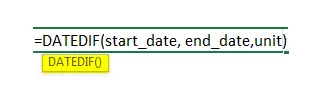
Аргументи и параметри за израчунавање старости у Екцелу
- Датум почетка : - представља датум почетка у који ћемо унијети текстуални низ.
- Крајњи датум : - Представља крајњи датум где ћемо унети текстуални низ.
- Јединица : - Ово ће наћи јединицу времена на основу одређеног низа текста, као што су године, месеци, датум. тј. (И, М, Д, МД, ИМ, ИД) у двоструким наводницима.
- И : -Ова година година која ће наћи број завршених година.
- М : -Овом месечном јединици пронаћи ће се број урађених месеци.
- Д : - У овој дневној јединици пронаћи ће се број завршених дана.
- МД : - Јединица за месечни дан откриће разлику у данима, али ће игнорисати месеце и године.
- ИМ : -Ова јединица за овај месец ће наћи разлику у месецима, али ће занемарити дане и године.
- ИД : - Овогодишња јединица за датум наћи ће разлику у данима, али ће занемарити године.
Пример # 2 - Израчунавање помоћу ДАТЕДИФ функције
У Мицрософту екцел ДАТЕДИФ је функција компатибилности у којој треба правилно користити формулу. Као и друге функције, функција ДАТЕДИФ неће помоћи ако применимо погрешне податке и такође неће приказивати аргументе током коришћења функције која је приказана у наставку.
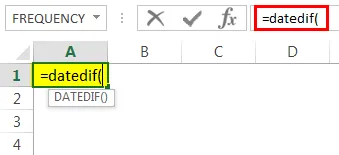
У овом примеру ћемо видети како израчунати старост помоћу ДАТЕДИФ функције. Да бисмо израчунали старост било које конкретне особе, потребне су нам две ствари, датум рођења и тренутни датум тако да можемо применити ДАТЕДИФ функцију следећих корака.
Размотрите доњи пример где има име запосленика, ознаку, датум рођења, тренутни датум и такође смо створили три нове колоне као што су Година, Месец, Дан да бисмо добили резултате.
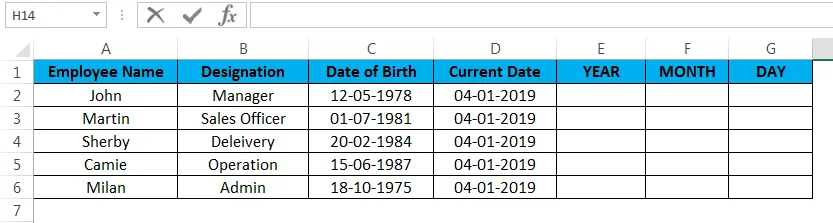
Прво ћемо видети како израчунати доб одлика запослених помоћу функције ДАТЕДИФ.
- Прво кликните у ћелију Е2 која није ништа друго него ступац Иеар.
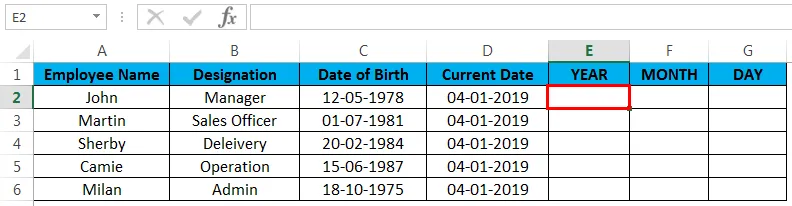
- Сада примените ДАТЕДИФ функцију у екцелу као што је приказано испод = ДАТЕДИФ (Ц2, Д2, "И"), Ц2 није ништа друго до датум рођења запосленог, Д2 је тренутни датум у години, "И" који ће вратити укупно завршених година.
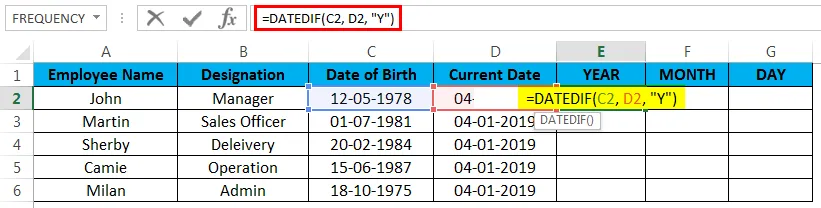
- Да видимо како смо формулу примењивали у екцелу који је приказан доле. Овде на горњем снимку слике можемо видети ДАТЕДИФ функцију израчунату са „Старом“ запосленог као 40.
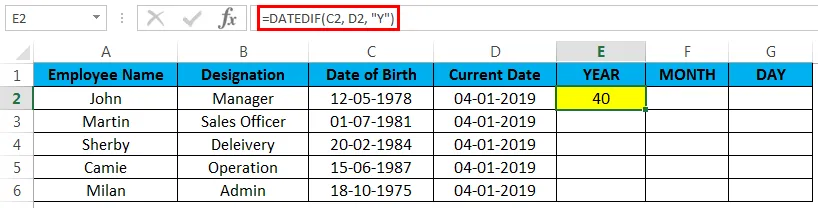
- Сада превуците формуле према свим ћелијама тако да ћемо упознати старост свих запослених који је као резултат приказан на слици испод.
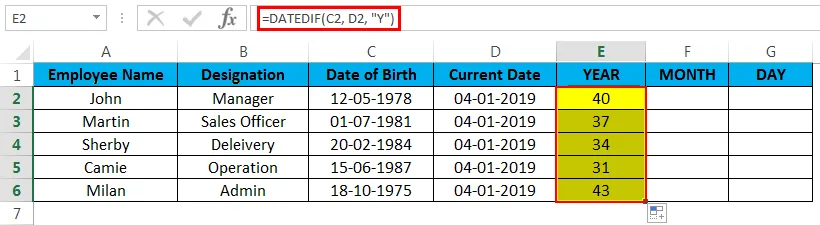
Пример бр. 3 - Израчунавање месеца запосленог
Сада ћемо користити исту функцију ДАТЕДИФ да сазнамо који је месец запосленика, односно у ком се месецу тачно родио. Да бисте сазнали месец запосленог, следите следеће кораке.
- Прво кликните на ћелију Ф2 која није ништа друго него месечна колона.
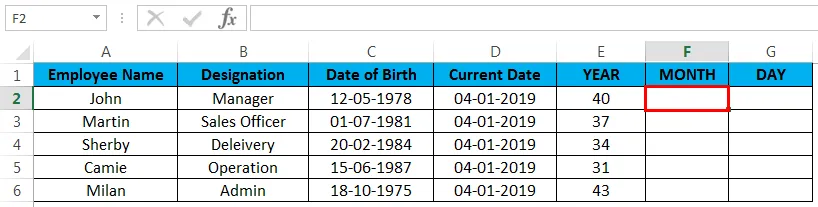
- Сада примените ДАТЕДИФ функцију у екцелу као што је приказано испод = ДАТЕДИФ (Ц2, Д2, "ИМ"), Ц2 није ништа друго до датум рођења запосленог, Д2 је тренутни датум у години, "ИМ" који ће вратити разлика у месецима.
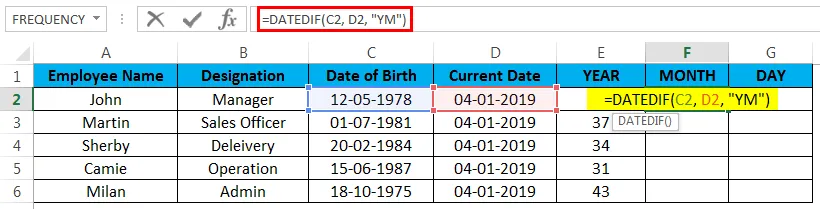
- Једном када се формула примењује, она ће бити приказана на следећи начин. Овде на горњем снимку слике можемо видети ДАТЕДИФ функцију израчунату са разликом „месеца“ првог запосленог као 7.
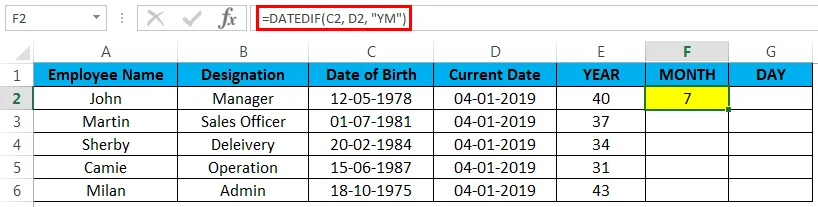
- Сада превуците формуле према свим ћелијама тако да ћемо упознати месец свих запослених који је као резултат приказан на слици испод.
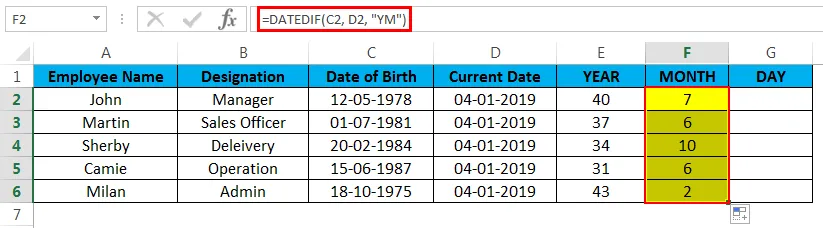
Пример бр. 4 - Израчунавање дана запосленог
Сада ћемо израчунати на који дан се тачно родио запослени користећи исту функцију ДАТЕДИФ следећи доле наведене кораке.
- Прво кликните на ћелију Г2 која није ништа друго него Дневна колона.
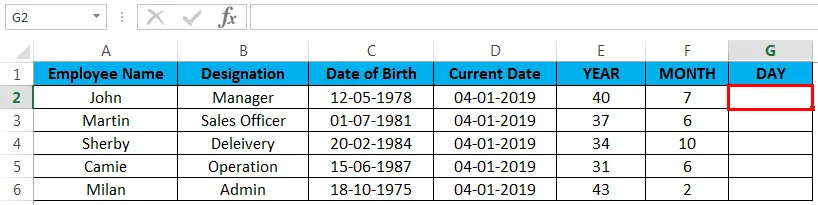
- Сада примените ДАТЕДИФ функцију у екцелу као што је приказано испод = ДАТЕДИФ (Ц2, Д2, “МД”), Ц2 није ништа друго до датум рођења запосленог, Д2 је тренутни датум у години, “МД” који ће вратити разлика у данима.
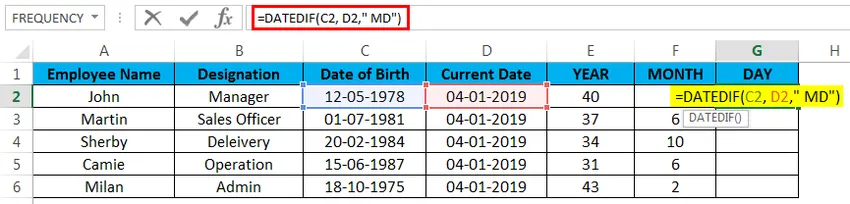
- Једном када се формула примењује, она ће бити приказана на следећи начин. Овде на горњем снимку слике можемо видети функцију ДАТЕДИФ израчунату са разликом „дана“ првог запосленог као двадесет три „23“.
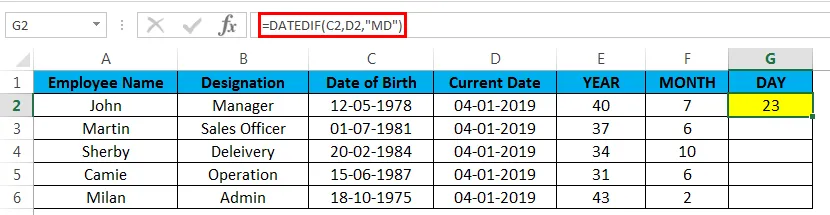
- Сада превуците формуле према свим ћелијама тако да ћемо упознати дане свих запослених који су као резултат приказани на слици испод.
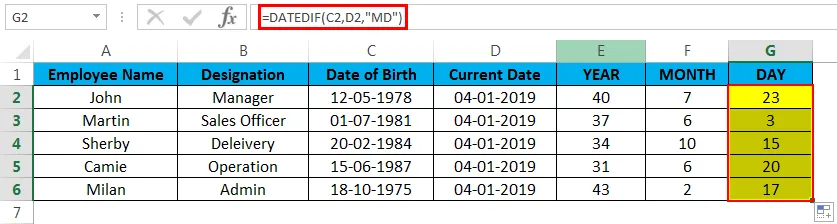
Од сада смо израчунали старост свих запослених рачунајући њихову старост, месец и дан.
Ствари које треба запамтити о израчуну старости у Екцелу
- ДАТЕДИФ функција неће помоћи као и друге функције јер током коришћења ДАТЕДИФ функције треба да користимо формулу на исправан начин.
- Не можемо копирати ДАТЕДИФ функцију у другу ћелију или ће Екцел бацити НУМ грешку.
Препоручени чланци
Ово је водич за израчун старости у Екцелу. Овдје смо расправљали о Израчуну доби у Екцелу и како користити Израчунати доб у Екцелу заједно са практичним примјерима и довнлоад-овим предлошком Екцела. Можете и да прођете кроз друге наше предложене чланке -
- Сазнајте таблицу података у Екцелу
- Информације о Екцел Цомбо Бок-у
- Како створити Буббле Цхарт у Екцелу
- Сазнајте алатку за помицање у програму Екцел